DCP-L5500DN
Часто задаваемые вопросы и устранение неполадок |
Сохранение данных сканирования в папку в виде PDF-файла
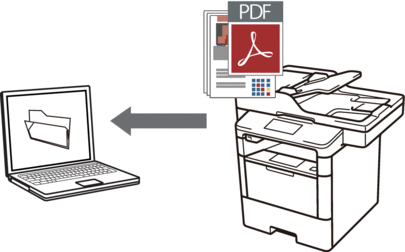
Чтобы внести временные изменения в настройки сканирования, используйте кнопку «Сканирование» на аппарате. Чтобы внести постоянные изменения, используйте программное обеспечение Brother ControlCenter.
- Загрузите документ.
- Нажмите
 [Сканировать].
[Сканировать]. - Проведите пальцем влево или вправо, чтобы отобразить
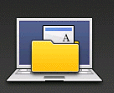 [в файл].
[в файл]. - Нажмите
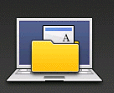 [в файл]. Значок перемещается к центру сенсорного дисплея и выделяется синим.
[в файл]. Значок перемещается к центру сенсорного дисплея и выделяется синим. - Нажмите
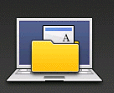 [в файл].
[в файл]. - Если устройство подключено к сети, проведите вверх или вниз, либо нажмите
 или
или  для отображения компьютера, на который необходимо отправлять данные, после чего нажмите имя компьютера.
для отображения компьютера, на который необходимо отправлять данные, после чего нажмите имя компьютера. 
Если на ЖК-дисплее отображается запрос PIN-кода для компьютера, введите четырехзначный PIN-код на ЖК-дисплее, а затем нажмите кнопку [ОК].
- Выполните одно из следующих действий:
- Чтобы изменить параметры сканирования, нажмите [Параметры], а затем перейдите к следующему шагу.
- Чтобы использовать параметры сканирования по умолчанию, нажмите [Старт].
Устройство начнет сканирование. При использовании стекла сканера аппарата следуйте инструкциям на сенсорном экране, чтобы выполнить задание сканирования.

Для изменения настроек сканирования к устройству должен быть подключен компьютер с установленным на нем программным обеспечением Control Center компании Brother.
- Чтобы отсканировать обе стороны документа (DCP-L6600DW/MFC-L5750DW/MFC-L6800DW/MFC-L6900DW), выполните указанные ниже действия.
- Нажмите [2-стор. сканир.], затем выберите тип документа.
ПараметрОписание2-стор. сканир.: Длин.стор. 2-стор. сканир.: Кор.стор.
2-стор. сканир.: Кор.стор.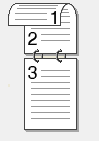
- Выберите параметры сканирования, которые нужно изменить:
- [Параметры скан]
- [Тип сканирования]
- [Разрешение]
- [Тип файла]
- [Размер документа]
- [Яркость]
- [Контраст]
- [Автокорр. перекоса АПД]
- [Пропуск пустой страницы]
- [Удаление цвета фона]
(доступно только для параметров [Цвет] и [Серое])

Чтобы сохранить параметры в виде ярлыка, нажмите [Сохранить как ярлык].
- Нажмите [ОК].
- Нажмите [Старт].Устройство начнет сканирование. При использовании стекла сканера аппарата следуйте инструкциям на сенсорном экране, чтобы выполнить задание сканирования.
Связанные вопросы
- Сканирование нескольких страниц в один файл вместо сохранения каждой отсканированной страницы в отдельный файл.
- Изменение настроек сканирования для ControlCenter2 или клавиши СКАНИРОВАНИЕ устройства Brother (для Macintosh)
- Изменение настроек сканирования для ControlCenter4 и клавиши СКАНИРОВАНИЕ устройства Brother (для Windows)
- Не удаётся найти целевой компьютер в сети при попытке сканирования документа по сети на компьютер с помощью кнопки "Сканирование" устройства Brother.
- Сохранение сканированных данных в папке в виде файла PDF с помощью ControlCenter4 в стандартном режиме (Windows®)
- Сохранение отсканированных данных в папку в виде PDF-файла с помощью ControlCenter4 в расширенном режиме (Windows®)
- Сохранение сканированных данных в папке в виде файла PDF с помощью ControlCenter2 (Macintosh)
